आवेदन डाक के लिए iPhone si iPad आवेदन के रूप में के रूप में भीड़ तक पहुँच सकते हैं मेल और मैं यह जरूरी सामान्य रूप में प्राप्त किए गए संदेशों की संख्या है, लेकिन संख्या का मतलब नहीं है अपठित संदेश, जो उन सभी को पढ़ना एक मिशन को असंभव बना सकता है। हो सकता है कि हम में से प्रत्येक के पास कुछ व्यस्त दिन हों या कुछ समय के लिए सिग्नल के बिना किसी क्षेत्र में दूर थे, और कब terminalul iPhone या iPad नेटवर्क के लिए reconnected, हम बातचीत करने के लिए सदस्यता है, खासकर अगर संदेशों की एक अंतहीन नंबर मिला iMessageसंबंधित आवेदन आइकन बिल्ला आवेदन के रूप में लगभग रूप में एक उच्च आंकड़ा प्रदर्शित करने के लिए जो कर रहे हैं मेल.
महत्वपूर्ण रूप में सभी संदेशों और अभी या बाद में उन्हें पढ़ने के लिए चाहते हैं तो यह किसी भी समस्या नहीं होगी। आप के लिए बात है कि लोगों के सभी को पढ़ने के बाद तो, तुम सिर्फ उन्हें खोलने के लिए कई मिनट खो कर देगा कि कई अपठित संदेशों पाते हैं कि वहाँ।
सौभाग्य में आईओएस 8 कंपनी Apple विशेष रूप से ऐसे उपर्युक्त उन के रूप में स्थितियों के लिए, आवेदन संदेशों में एक बहुत ही उपयोगी सुविधा की शुरुआत की। अपठित और इतने पर निम्नलिखित बातचीत खोलने के लिए सूची पर लौटने के लिए, भाग में प्रत्येक वार्तालाप को खोलने के लिए आवश्यकता के बिना, तुरंत पढ़ने के रूप में यह है कि आप सभी संदेशों को चिह्नित करने के लिए अनुमति देगा। यहां बताया गया है कि संदेशों को डिवाइस पर पढ़े गए के रूप में चिह्नित करने के लिए आपको क्या करना होगा iPhone और आईपैड:
- खुली मैसेजिंग डिवाइस के घर स्क्रीन iPhone, आईपैड या आईपॉड टच।
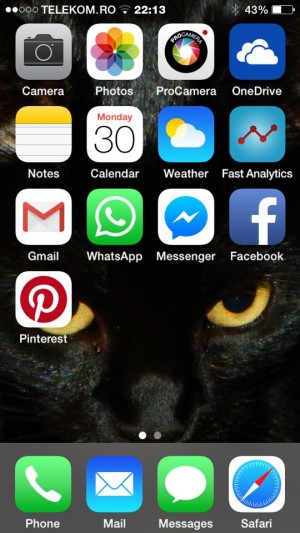
- संदेशों की सूची दर्ज करें और बटन नल प्रकाशन (संपादित करें) स्क्रीन के ऊपर छोड़ दिया है।

- अब बटन नल सब पढ़ें (सब पढ़ें) नीचे में स्क्रीन के छोड़ दिया है।
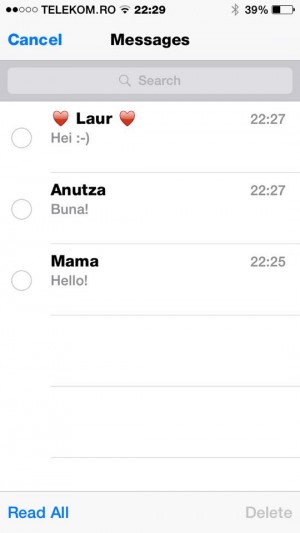
जैसा कि ऊपर उल्लेख बटन दबाने के बाद, अपठित संदेशों के सभी संकेतक बातचीत पर नीले रंग की बिंदी, स्क्रीन और आइकन बिल्ला के शीर्ष पर अपठित संदेशों की कुल संख्या सहित गायब हो जाएगा संदेश आवेदन.